outlook 导出 Outlook邮件如何导出到电脑
outlook 导出,Outlook是一款功能强大的邮件客户端,用来管理邮件、日历、联系人等信息非常方便。但是有时我们需要将Outlook中的邮件导出到电脑上进行备份或转存。那么如何进行Outlook邮件的导出呢?本文将为大家详细介绍Outlook邮件如何导出到电脑的方法。无论你是新手还是老手,只要按照我们的步骤操作,就能轻松完成Outlook邮件的导出。
Outlook邮件如何导出到电脑
具体方法:
1.首先打开【文件】>【选项】对话框
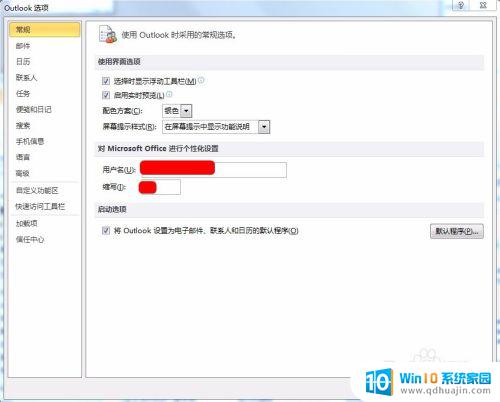
2.在outlook选项对话框中点击【高级】菜单下的【导出】功能
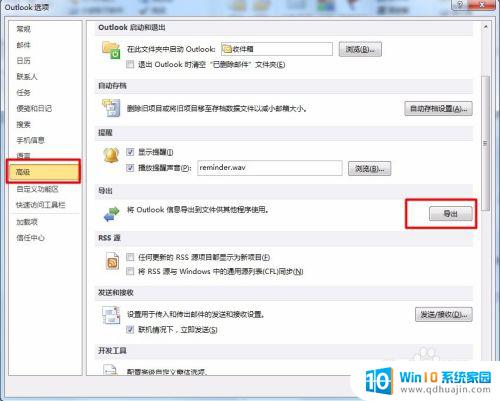
3.在弹出的【导入和导出向导】对话框中选择【导出到文件】,然后点击【下一步】
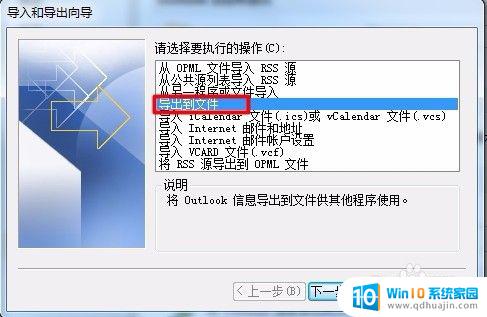
4.在导出到文件对话框中,选择【outlook数据文件(.pst)】,然后点击【下一步】

5.在弹出的【导出outlook数据文件】对话框中选择需要导出的文件名称,此处我选择导出收件箱。然后点击【下一步】
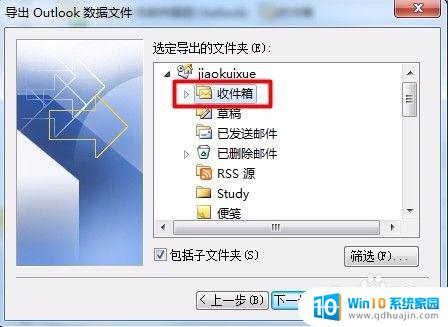
6.然后选择导出目的地在哪里,并对导出的文件进行命名。点击【完成】
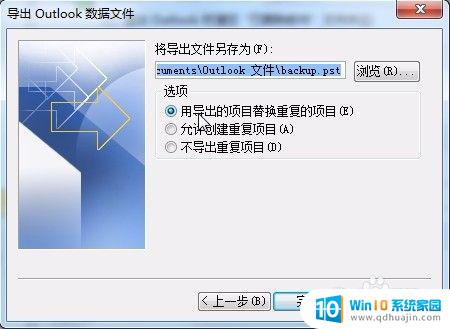
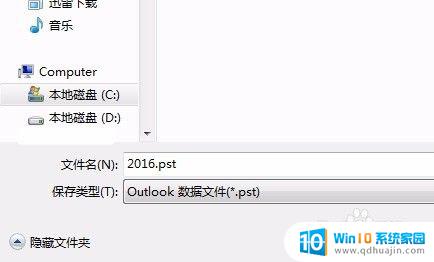
7.此时会弹出添加可选密码对话框,想要输入密码就填入一个密码。不需要就不用填写。然后系统就会自动将文件导出到指定文件夹内。
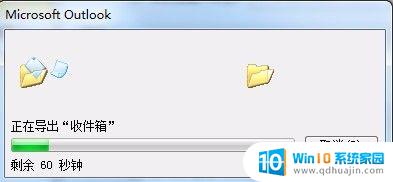
导出Outlook邮件到电脑是一个简单而又实用的操作,能够帮助我们保留和备份重要的邮件内容,也方便我们在其他电脑或平台中使用。不同的导出格式和操作途径都有其特点,大家可以根据需要选择。希望以上介绍能对大家有所帮助。





